[إصلاح] غير قادر على استعادة الدردشات الخاصة بك من النسخ الاحتياطي على WhatsApp
نشرت: 2025-05-09بفضل ميزاته ، تعد WhatsApp واحدة من منصات المراسلة الأكثر ملاءمة. إن القدرة على حفظ النسخ الاحتياطية للدردشة المشفرة بما في ذلك الصور ومقاطع الفيديو إلى تخزين الجهاز ومحرك Gmail تجعله أكثر سهولة. تساعدك هذه النسخ الاحتياطية على استعادة الرسائل وبيانات الدردشة لتثبيت WhatsApp أو تغيير الأجهزة.
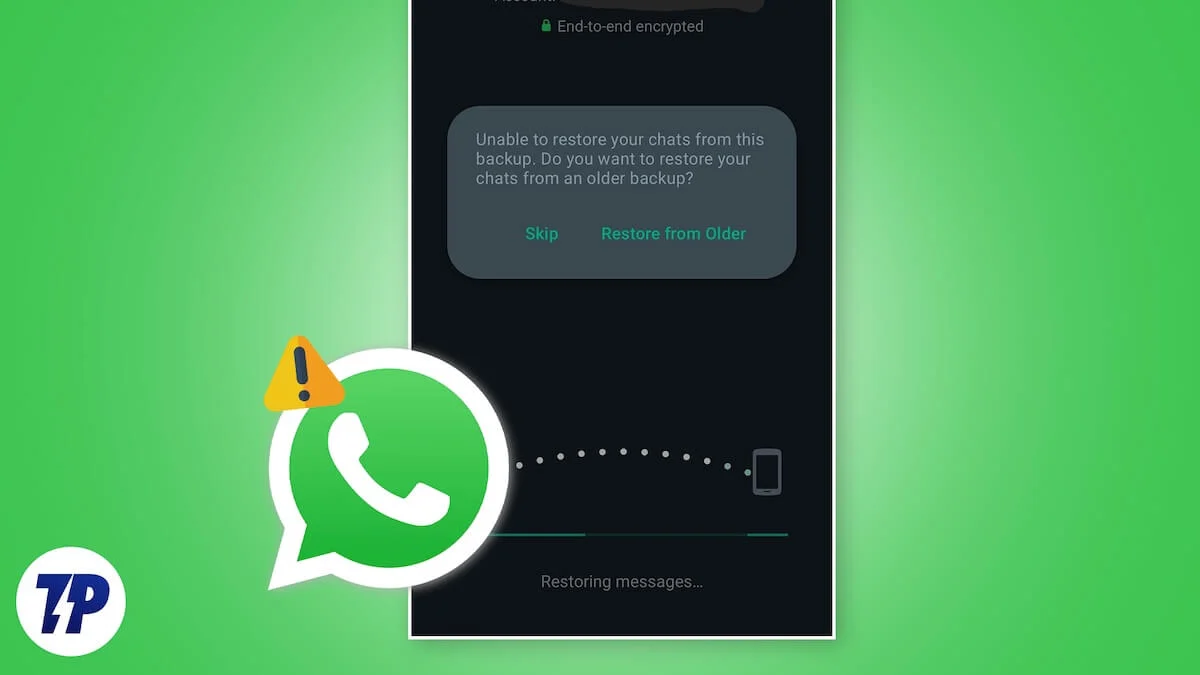
ومع ذلك ، في بعض الأحيان يصبح من الصعب استعادة الدردشات من النسخ الاحتياطية. قد تواجه أخطاء حيث تجد صعوبة في استعادة البيانات من النسخ الاحتياطية. إذا واجهت مشكلة مماثلة ، فسيساعدك هذا الدليل على إصلاحه بسهولة.
جدول المحتويات
ما هو "غير قادر على استعادة الدردشات الخاصة بك من النسخ الاحتياطي على WhatsApp"؟
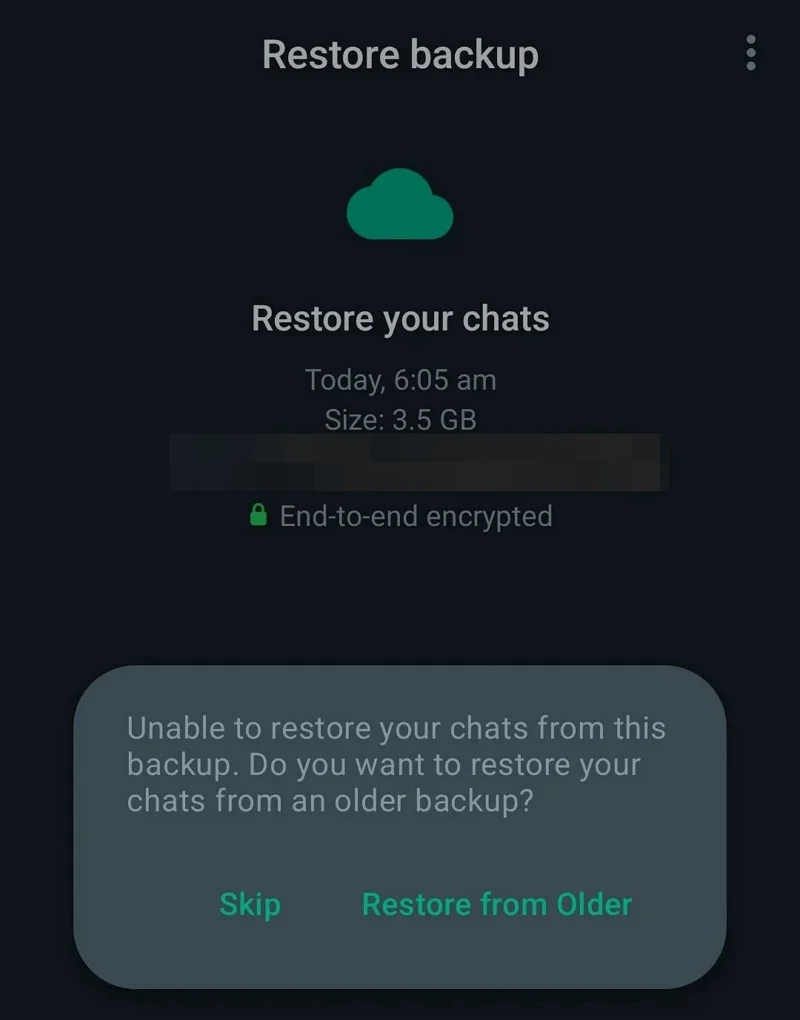
بشكل عام ، ظهر هذا الخطأ عند محاولة استعادة الدردشات من النسخ الاحتياطي بعد تثبيت جديد من WhatsApp على الجهاز الحالي أو جهاز جديد. سترى غير قادر على استعادة الدردشات الخاصة بك من هذه النسخ الاحتياطي. هل تريد استعادة الدردشات الخاصة بك من نسخة احتياطية أقدم؟ الإخطار مع خيارات للتخطي أو الاستعادة من كبار السن النسخ الاحتياطية.
قد ترى أيضًا أيضًا " إذا قمت سابقًا بنسخة احتياطية إلى Google Drive وترغب في استعادتها ، فمنحح WhatsApp إذنًا للتحقق من رسالة خطأ في حساب Google للنسخ الاحتياطية" مع خيارات لتخطي أو إعطاء الإذن .
إذا رأيت أيًا من هذه الرسائل أثناء محاولة استعادة الدردشات الخاصة بك من النسخ الاحتياطي ، فيمكنك استخدام الطرق التالية لإصلاح المشكلة.
إصلاح غير قادر على استعادة الدردشات الخاصة بك من النسخ الاحتياطي على WhatsApp
عندما لا تتمكن من استعادة الدردشات الخاصة بك من النسخ الاحتياطي على WhatsApp ، تأكد من اتباع هذه الإصلاحات الأساسية.
- أعد تشغيل جهازك وتأكد من أن لديك اتصال إنترنت مستقر.
- تأكد من توقيع حساب Google بشكل صحيح.
- قم بدورة اتصال الإنترنت بين WiFi وبيانات الهاتف المحمول.
- تأكد من أن جهازك لديه مساحة كافية للتعامل مع تنزيل النسخ الاحتياطي. احذف جميع الملفات والتطبيقات غير الضرورية لتوفير بعض المساحة لاستعادة النسخ الاحتياطي.
- قم بإلغاء تثبيت WhatsApp ، ومسح ذاكرة التخزين المؤقت لـ WhatsApp ، وإعادة تثبيته ، وحاول مرة أخرى. (لا ينطبق على أجهزة iOS)
إذا لم تساعد هذه الطرق ، فاتبع هذه الإصلاحات المتقدمة.
فحص أذونات WhatsApp
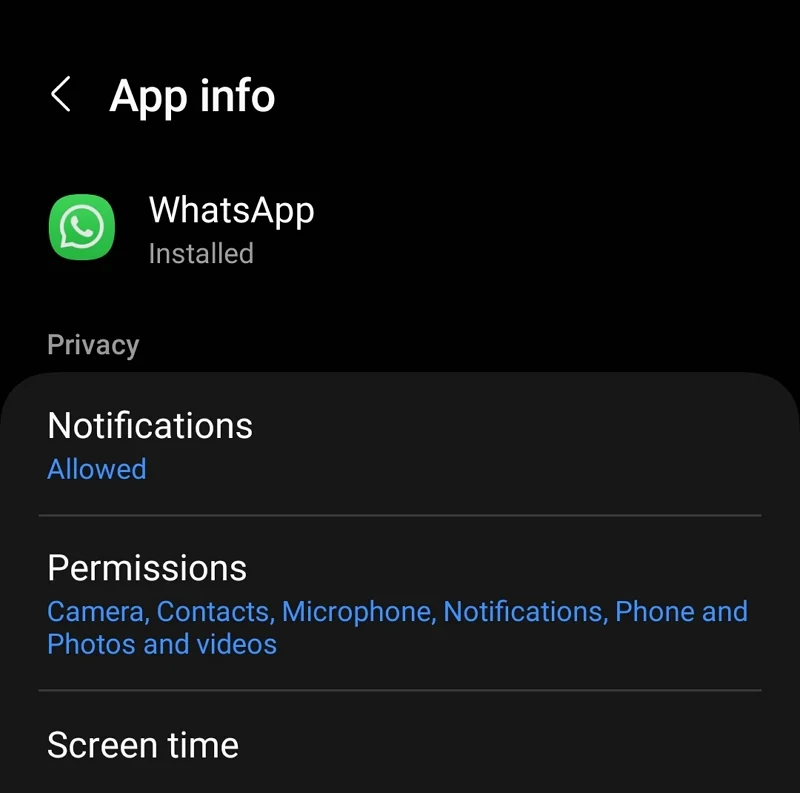
تعمل جميع الميزات الموجودة على WhatsApp بشكل أفضل عندما تعطي جميع الأذونات اللازمة بما في ذلك الكاميرا ، والاتصالات ، والميكروفون ، والهاتف ، والصور ، ومقاطع الفيديو ، وما إلى ذلك ، كلما قمت بفتح WhatsApp بعد تثبيت جديد ، سيطالبك بإعطاء الإذن. إذا كنت قد أنكرتهم ، فلن تعمل بعض الميزات كما هو متوقع.
لإعطاء أذونات الجهاز إلى WhatsApp على Android ،
- اضغط مع الاستمرار على أيقونة WhatsApp على هاتفك.
- انقر على المعلومات الصغيرة ️icon على المنبثقة التي تظهر.
- يفتح صفحة معلومات التطبيق. اضغط على أذونات واترك الكاميرا والهاتف والصور ومقاطع الفيديو وجهات الاتصال والموسيقى والصوت والموقع. يجب إعطاء هذه النسخ الاحتياطي لاستعادة.
قم بتسجيل الخروج من حساب Google وقم بتسجيل الدخول مرة أخرى
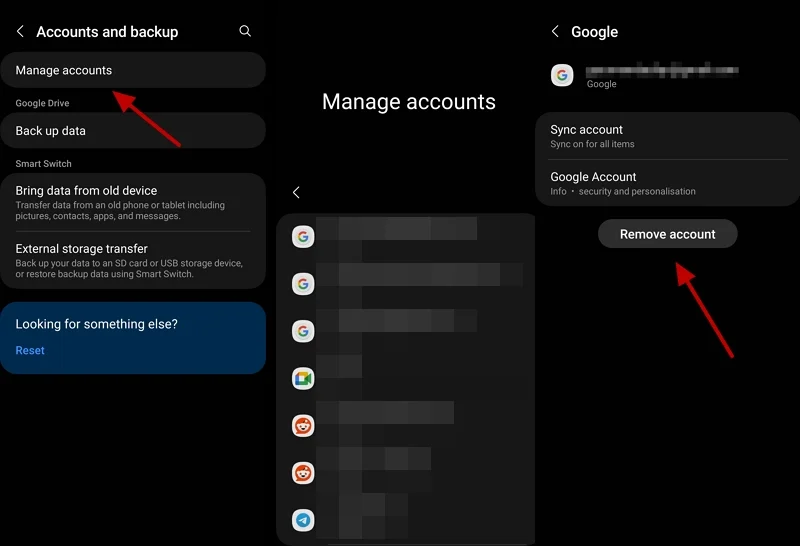
قد تكون هناك مشكلة في حساب Google الخاص بك على جهازك. لإصلاح أنه يتعين علينا تسجيل الخروج وتسجيل الدخول مرة أخرى. قبل إزالة حساب Google الخاص بك ، قم بإلغاء تثبيت WhatsApp على جهازك. ثم تابع إزالة حساب Google الخاص بك.

لإزالة حساب Google على هاتف Android ،
- افتح تطبيق الإعدادات .
- اضغط على الحسابات والنسخ الاحتياطي .
- حدد إدارة الحسابات .
- سترى كل حساب لتطبيقات مختلفة تستخدمها على الهاتف. اضغط على حساب Google الذي يحتوي على حساب WhatsApp الخاص بك.
- الآن ، انقر فوق زر إزالة الحساب وقم بتأكيد إزالة حساب Google عن طريق النقر على إزالة الحساب مرة أخرى على المنبثقة التحذيرية. سيقوم بإزالة حساب Google من جهازك.
لإضافة حساب Google على هاتف Android ،
- افتح تطبيق Gmail.
- اضغط على صورة الملف الشخصي في أعلى اليمين من الصفحة.
- سيعرض جميع حسابات Google الموقعة على الجهاز. اضغط على إضافة حساب آخر تراه هناك.
- تابع عن طريق اختيار Google ، وإعطاء إذن الجهاز ، ثم إدخال بيانات الاعتماد الخاصة بك.
بعد إضافة حساب Google بنجاح ، قم بتثبيت WhatsApp وتسجيل الدخول باستخدام رقمك. سيجد النسخ الاحتياطية على حساب Google واستعادتها.
إذا كانت استعادة النسخ الاحتياطية لا تزال تفشل ، فأنت بحاجة إلى إزالة جميع حسابات Google الأخرى في الوقت الحالي حتى تكتمل العملية. قم بإلغاء تثبيت WhatsApp ، وقم بإزالة جميع حسابات Google باستثناء تلك التي تحتوي على نسخ احتياطي. الآن ، أعد تثبيت WhatsApp واستعادة دردشاتك من النسخ الاحتياطي.
قم بتشغيل محرك iCloud
إذا كنت تواجه مشكلة أثناء استعادة دردشات WhatsApp على جهاز iPhone الخاص بك ،
- افتح تطبيق الإعدادات .
- اضغط على اسمك فوق الإعدادات.
- اضغط على iCloud وحدد iCloud Drive .
- قم بتبديل الزر بجانب مزامنة هذا iPhone لإيقاف تشغيله. ثم ، قم بتبديل الزر مرة أخرى لتشغيله. معرفة ما إذا كان يساعد.
- إذا كان لا يزال لا يعمل ، فانتقل إلى iCloud Drive وانقر على التطبيقات المزامنة إلى Icloud Drive . معرفة ما إذا تم تمكين WhatsApp هناك. إذا لم يكن كذلك ، قم بتمكينه عن طريق تبديل الزر. هذا يجب أن يصلح المشكلة.
تسجيل الخروج من iCloud
إذا لم يتم استعادة النسخة الاحتياطية ، فقم بتسجيل الخروج من حساب iCloud الخاص بك تمامًا على جهاز iPhone الخاص بك. ثم ، أعد تشغيل هاتفك وتسجيل الدخول مرة أخرى باستخدام بيانات الاعتماد الخاصة بك. الآن ، استعد الدردشات الخاصة بك على WhatsApp عن طريق تسجيل الدخول مع رقم الهاتف الصحيح.
تحقق من النسخ الاحتياطية لـ WhatsApp على Google Drive

إذا كانت الدردشات لا تزال لا تدعمها وفشلها ، فيجب أن تفسدها. إذا تم بالفعل تالف النسخ الاحتياطية لسبب ما ، فمن المستحيل استعادتها. حتى WhatsApp لا يمكن أن يفعل أي شيء عن النسخ الاحتياطية الفاسدة كما أكدهم.
إذا لم يجد WhatsApp الخاص بك النسخ الاحتياطية على حساب Google ، فأنت بحاجة إلى التأكد من وجود ملفات النسخ الاحتياطي أم لا. للعثور على ملفات النسخ الاحتياطي WhatsApp على حساب Google الخاص بك ،
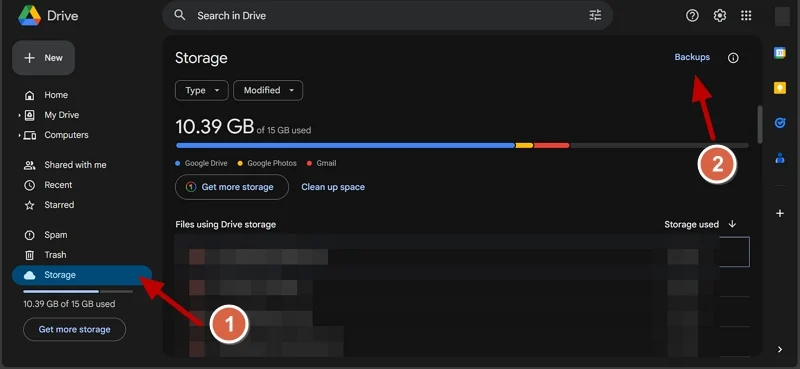
- تفضل بزيارة drive.google.com على جهاز كمبيوتر وتسجيل الدخول مع الحساب الذي لديك نسخ احتياطية WhatsApp.
- انقر على التخزين على الجانب الأيسر.
- في صفحة التخزين ، انقر على النسخ الاحتياطية في الجزء العلوي مباشرة من أيقونة الإعدادات.
- ستجد جميع النسخ الاحتياطية من جهازك هناك. إذا لم يكن هناك إشارات WhatsApp ، فهذا يعني أنه لا توجد نسخ احتياطية.
- إذا لم تجد النسخ الاحتياطية ، فتحقق مما إذا كانت النسخ الاحتياطية محفوظة على حسابات Google الأخرى التي أضفتها إلى جهازك.
- إذا وجدت النسخ الاحتياطية لـ WhatsApp على حساب آخر ، فقم بإزالة جميع الحسابات الأخرى من جهازك ، وتثبيت WhatsApp ، وتسجيل الدخول ، واستعادة الدردشات الخاصة بك.
إذا وجدت النسخ الاحتياطية ولم يتم استعادتها حتى بعد إعطاء جميع الإذن ، ولديها مساحة تخزين ضرورية ، وما إلى ذلك. يجب أن تفسد الملفات.
اتصل بدعم WhatsApp
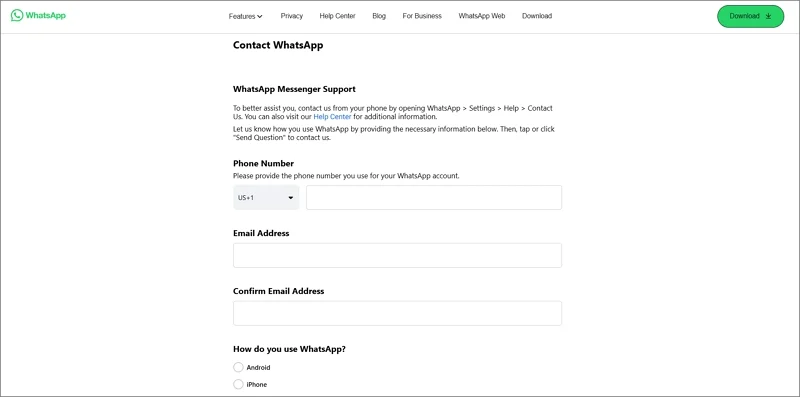
إذا تمكنت من العثور على نسخ احتياطية لدردشة WhatsApp على محرك Google الخاص بك ولم يتم استعادتها عند محاولة ، فأنت بحاجة إلى الاتصال بدعم WhatsApp وشرح مشكلتك بالتفصيل. سوف يكتشفون طريقة ويساعدونك في استعادة الدردشات الخاصة بك بنجاح إذا لم يتم إفسادها. إذا تالفة ، فستكون بداية جديدة لك دون أي محادثات سابقة.
كيف يمكنني استعادة دردشات WhatsApp الخاصة بي إذا لم يتم نسخها احتياطيًا؟
إذا لم تكن قد قمت بنسخة احتياطية من الدردشات الخاصة بك وترغب في استعادتها ، فإن الخيارات الوحيدة هي الدردشات التي تم دعمها تلقائيًا على تخزين جهازك ، أو النسخ الاحتياطية للدردشة القديمة على حساب Google الخاص بك. إذا لم يكن لديك أي منهما ، فلا توجد طريقة يمكنك استعادة دردشات WhatsApp.
كيفية استعادة النسخة الاحتياطية يدويًا؟
لاستعادة النسخة الاحتياطية لـ WhatsApp يدويًا ، أولاً ، تحتاج إلى إضافة حساب Google المتعلق بالنسخ الاحتياطية لـ WhatsApp على الهاتف ، وتثبيت WhatsApp جديد ، وتسجيل الدخول برقم هاتفك الذي يحتوي على نسخ احتياطية ، واستعادتها عن طريق اختيار الاستعادة من النسخ الاحتياطي أثناء تسجيل الدخول.
لا يمكنك استعادة سجل الدردشة على WhatsApp؟
يتحقق WhatsApp تلقائيًا للنسخ الاحتياطية ويعيدها بعد تثبيت جديد. إذا لم تتمكن من استعادتها ، فقد تكون هذه مشكلة في النسخ الاحتياطية أو حسابات Google أو ICLOUD المرتبطة بها. إصلاحهم لاستعادة الدردشات بنجاح. لا يمكنك استعادة أي شيء فقط في حالات مثل ملفات النسخ الاحتياطي التالفة أو فقدان الوصول إلى محركات الأقراص السحابية المرتبطة بها.
